
एंड्रॉइड टीवी एक उत्कृष्ट सेट-टॉप बॉक्स प्लेटफॉर्म है, लेकिन आज बाजार में उपलब्ध कई इकाइयों में बेहद सीमित भंडारण है। जैसे ही एटीवी कैटलॉग बढ़ता है, उपयोगकर्ता पहले से कहीं अधिक ऐप इंस्टॉल करना चाहते हैं, भले ही आप नए, अंतरिक्ष खाने वाले गेम पर विचार न करें। अच्छी खबर यह है कि आप वास्तव में अपने एंड्रॉइड टीवी बॉक्स पर स्टोरेज का विस्तार कर सकते हैं।
इससे पहले कि हम इसे कैसे करें, यहाँ देखें कि आपको क्या चाहिए:
- एक USB OTG केबल : सभी एंड्रॉइड टीवी डिवाइसों को इसकी आवश्यकता नहीं होगी, इसलिए आपको पहले अपनी यूनिट के पीछे की जांच करनी होगी। यदि इसमें केवल एक माइक्रोयूएसबी पोर्ट (जैसे नेक्सस प्लेयर, उदाहरण के लिए) है, तो आपको ओटीजी केबल की आवश्यकता होगी। यदि इसका पूर्ण आकार USB पोर्ट (जैसे कि NVIDIA SHIELD) है, तो आप नहीं जीतेंगे।
- एक हार्ड ड्राइव : आप एक फ्लैश ड्राइव का उपयोग भी कर सकते हैं, लेकिन मैं 32 जीबी से छोटे किसी भी चीज के साथ गड़बड़ नहीं करूंगा। अपने संग्रहण स्थान को वास्तव में अधिकतम करने के लिए, बाहरी हार्ड ड्राइव पर जाएं - भरने के लिए 500GB को काफी समय लेना चाहिए।
एक बार आपके पास सभी आवश्यक हार्डवेयर होने के बाद, इसमें प्लग इन और विस्तार करने का समय है। जब इस तरह से कहा जाता है, तो यह वास्तव में है की तुलना में अधिक तीव्र लगता है। हम इस ट्यूटोरियल के लिए SHIELD Android TV का उपयोग कर रहे हैं, लेकिन मैंने Nexus 7.0 पर चलने वाले Nexus प्लेयर पर भी इसका परीक्षण किया है और सत्यापित किया है कि यह प्रक्रिया लगभग समान है।
पहली चीज जो आप करना चाहते हैं वह है यूएसबी ओटीजी केबल को कनेक्ट करना यदि यह आवश्यक है, तो अपने ड्राइव में प्लग इन करें। अन्यथा, बस ड्राइव को सीधे एक मेनू में प्लग करें यहां पॉप अप करें (आपके विशेष एटीवी डिवाइस के आधार पर), जो आपको बहुत सारे मुद्दों के बिना ड्राइव में हेरफेर करने की अनुमति देता है। यदि ऐसा होता है, तो चार पैराग्राफ नीचे कूदें और वहां से शुरू करें। यदि नहीं, तो पर पढ़ें।
प्लग इन किए जाने के साथ, आप Android TV के सेटिंग मेनू में कूदना चाहते हैं - बस स्क्रीन के नीचे स्क्रॉल करें और कॉग आइकन पर क्लिक करें।
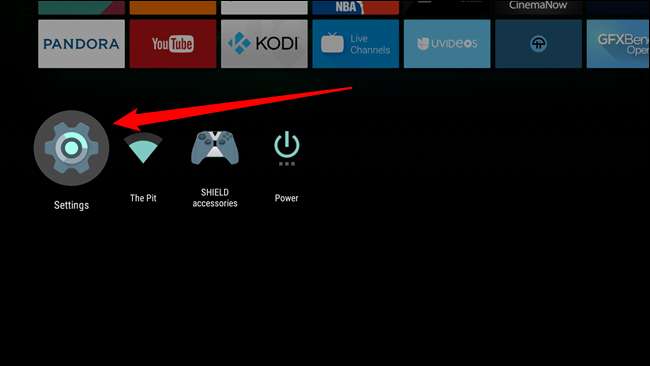
यहां से, "संग्रहण और रीसेट" मेनू पर स्क्रॉल करें।

यहां, आपकी नई ड्राइव को दिखाना चाहिए। चूंकि यह पहली बार है जब आपने इसे उपकरण में रखा है, इसे हटाने योग्य संग्रहण के रूप में दिखाना चाहिए - यह चित्रों, वीडियो और इस तरह के लिए बहुत अच्छा है, लेकिन यदि आप इसे एप्लिकेशन और गेम के लिए उपयोग करना चाहते हैं, तो आपको आवश्यकता होगी इसे आंतरिक भंडारण में बदलने के लिए। नई ड्राइव पर नीचे स्क्रॉल करें, फिर उस पर क्लिक करें।
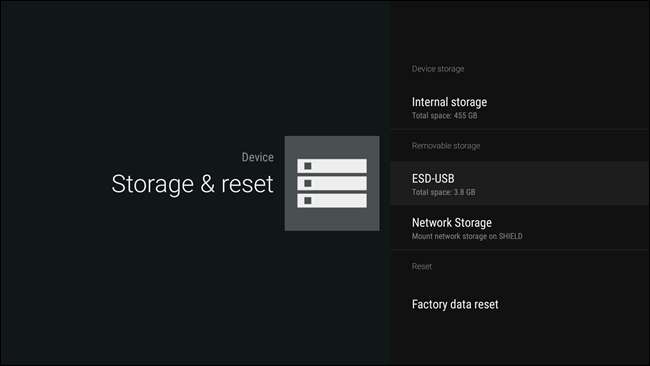
यह मेनू कुछ अलग विकल्पों को दिखाएगा: "बेदखल करना" और "आंतरिक संग्रहण के रूप में स्थापित करना।" आप बाद चाहते हैं।
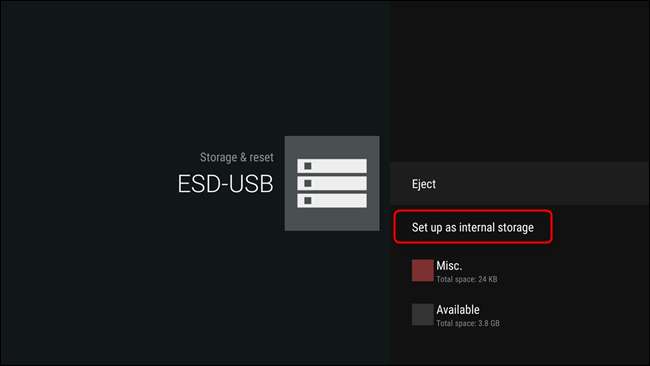
एक चेतावनी आपको बताएगी कि ड्राइव की वर्तमान सामग्री मिट जाएगी, इसलिए इसे आंतरिक संग्रहण के रूप में पुन: स्वरूपित किया जा सकता है। यदि आप इससे शांत हैं, तो आगे बढ़ें और "प्रारूप" बटन पर क्लिक करें।
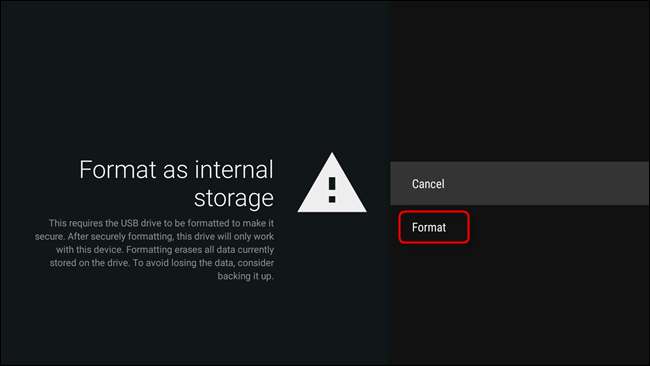
आपके ड्राइव के आकार के आधार पर, स्वरूपण में थोड़ा समय लग सकता है। बस इसे अपना काम करने दो - एक सैंडविच या कुछ और पकड़ो। असल में, मुझे भी लाओ। धन्यवाद।

एक बार जब यह तैयार हो जाता है, तो दो विकल्प होंगे: "अभी हटो" और "बाद में हटो" - ये उन ऐप्स और गेम्स के संदर्भ में हैं जो आपके डिवाइस पर पहले से ही संग्रहीत हैं। आप डिवाइस का उपयोग शुरू करने से पहले डेटा को स्थानांतरित करें। जैसा कि विकल्प सुझाते हैं, आप इसे अभी कर सकते हैं, या आप इसे बाद में कर सकते हैं। पूरी तरह से आपकी कॉल - बस ध्यान रखें कि आपके डेटा को स्थानांतरित करने में थोड़ा समय लगेगा, खासकर अगर आपके डिवाइस का वर्तमान भंडारण भरा हुआ है। चूंकि हमने अभी खाया है, इसलिए इस बार कुछ कॉफ़ी प्राप्त करें। चीनी और क्रीम, कृपया।
संग्रहण और रीसेट मेनू में वापस, नई ड्राइव को अब "डिवाइस संग्रहण" सूचीबद्ध किया जाना चाहिए। ये वही है जो आप चाहते हो।
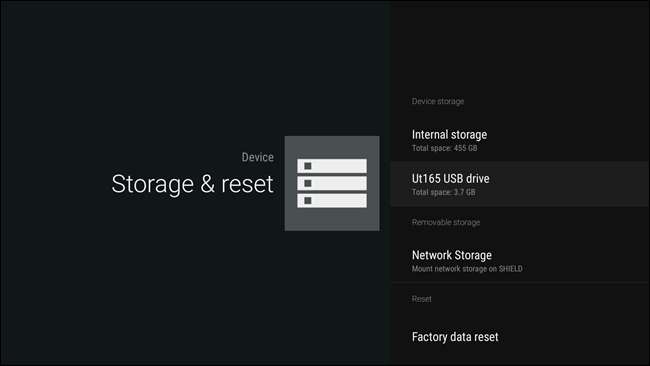
यदि किसी कारण से, आप कभी भी अपने Android TV डिवाइस से इस ड्राइव को निकालना चाहते हैं, तो आपको कुछ चरणों से गुजरना होगा:
- सभी ऐप्स और गेम को स्थानांतरित करें स्थानीय भंडारण के लिए। ऐसा करने का कोई बल्क तरीका नहीं है, इसलिए आपको उन्हें एक बार में एक करना होगा। आपको कुछ समय लगेगा। गॉडस्पीडः।
- ड्राइव को मिटा और प्रारूपित करें। एक बार जब सब कुछ ड्राइव से हट जाता है, तो आप इसे "संग्रहण और रीसेट" मेनू में मिटा सकते हैं - बस ड्राइव का चयन करें, फिर "मिटाएँ और फ़ॉर्मेट करें"।
- निकालें। एक बार जब यह साफ हो जाए, तो इसे निकाल दें। या इसे "हटाने योग्य संग्रहण" के रूप में छोड़ दें। जो तुम्हे चाहिये।
यह बहुत ज्यादा है - आप ड्राइव के साथ समाप्त हो गए हैं और इसे हटाने के लिए सुरक्षित है।
जब एक अच्छे सेट-टॉप बॉक्स का अनुभव होता है, तो एंड्रॉइड टीवी की बाहरी डिवाइस जैसे आंतरिक भंडारण का उपयोग करने का विकल्प क्लच होता है। जैसे-जैसे टीवी लाइब्रेरी बढ़ती है, आप चाहते हैं कि आपका डिवाइस इसके साथ विकसित हो। आगे की सोच और ऐसा होने के लिए Google को चिल्लाएँ।







